Cách ngăn thông báo Siri phát trên AirPods trong vài bước đơn giản

Nội dung
Trợ lý ảo Siri thường được cài đặt mặc định trên iPhone và iPad và rất hữu ích để thực hiện tác vụ khi rảnh tay như đọc tin nhắn văn bản, lời nhắc và các loại cảnh báo khác. Nhưng đôi khi việc nghe thông báo phát qua Airpods không ngừng có thể khiến người dùng khó chịu. Cùng tìm hiểu cách cải thiện vấn đề qua bài viết sau nhé!
.jpg)
Tùy chỉnh cài đặt trên iPhone để ngăn Siri phát thông báo khi đang kết nối AirPods
Nếu bạn thấy không cần nghe thông báo của Siri qua AirPods và các kiểu tai nghe tương thích khác, bạn có thể tắt tính năng này bằng cách:
-
Khởi chạy ứng dụng Cài đặt.
-
Cuộn xuống và đi tới Siri & Tìm kiếm.
-
Nhấn vào Thông báo.
-
Chuyển nút gạt bên cạnh Thông báo về trang thái tắt.
-
Quay lại Siri & Tìm kiếm và thực hiện tương tự đối với Thông báo cuộc gọi.
-
Nhấn “Không bao giờ” để dừng thông báo cuộc gọi trong tương lai.
Để bật lại tính năng này, bạn có thể làm theo cách tương tự. Nếu bạn chỉ muốn tắt thông báo khi sử dụng tai nghe nhưng vẫn muốn bật tính năng này, hãy để nút Thông báo chuyển đổi màu xanh lá cây và trên cùng một trang, chỉ cần chuyển nút Tai nghe sang trạng thái tắt trong “Thông báo khi được kết nối với”.
Siri sẽ tiếp tục thông báo trên iPhone hoặc iPad kể cả khi màn hình bị khóa, nhưng tính năng này sẽ tắt khi bạn kết nối tai nghe với iPhone hoặc iPad. Đối với các thông báo cuộc gọi, cách duy nhất để ngăn chúng thông báo vào tai nghe là chọn tùy chỉnh “Không bao giờ”.
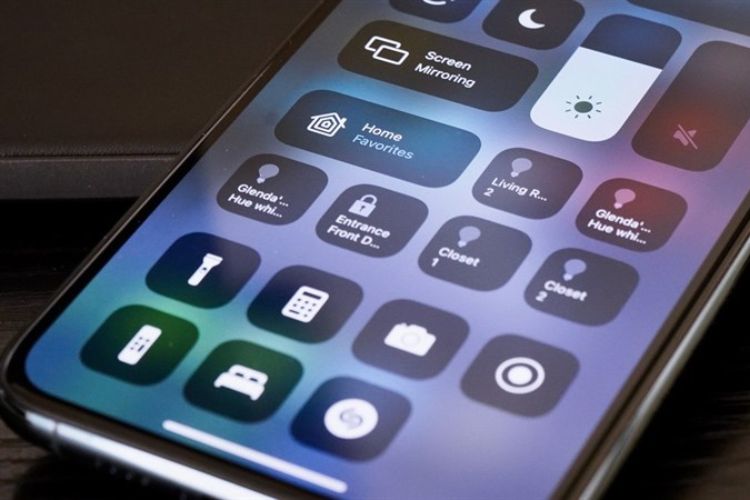
Tắt thông báo qua Trung tâm điều khiển
Nếu bạn muốn giữ Siri thông báo về các cập nhật quan trọng nhưng kiểm soát thời điểm Siri thông báo, bạn có thể thêm các điều khiển truy cập nhanh cho tính năng này vào Trung tâm điều khiển. Dưới đây là cách thực hiện:
-
Mở ứng dụng Cài đặt.
-
Cuộn xuống và nhấn vào Trung tâm điều khiển.
-
Trong phần “Kiểm soát khác”, hãy tìm kiếm Thông báo (biểu tượng chuông màu đỏ) và nhấn vào + bên cạnh.
-
Bật Truy cập trong ứng dụng để có thể truy cập Trung tâm điều khiển bất kể bạn ở đâu.
Bạn có thể kiểm tra trạng thái của Thông báo bằng cách kéo xuống từ góc trên cùng bên phải của màn hình. Tính năng được bật khi hiển thị chuông có màu đỏ - chỉ cần nhấn vào nó một lần để tắt thông báo đến ngày hôm sau hoặc nhấn và giữ để có thêm tùy chọn tắt tiếng trong một giờ.
Nếu Apple Watch của bạn có kết nối với AirPods hoặc các tai nghe tương thích khác, bạn cũng có thể tắt hoặc bật Thông báo bằng cách vuốt lên từ cuối mặt đồng hồ để mở Trung tâm điều khiển và nhấn vào biểu tượng Thông báo. Lưu ý: Khi tháo tai nghe, nút Thông báo sẽ tự động tắt trong Trung tâm điều khiển.
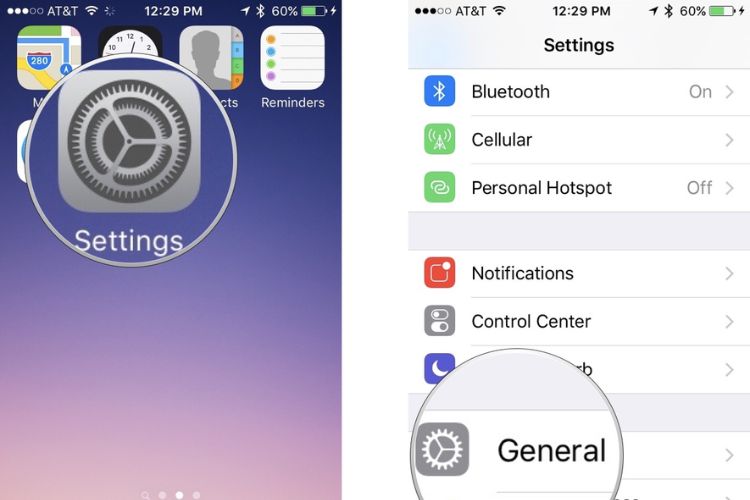
Cách sửa đổi cài đặt thông báo của Siri cho các ứng dụng cụ thể
Nếu bạn muốn tùy chọn những ứng dụng cụ thể để Siri đọc thông báo, hãy thực hiện các thao tác sau:
-
Khởi chạy ứng dụng Cài đặt.
-
Mở Thông báo.
-
Trong Siri, chạm vào Đọc thông báo.
Ngoài ra, bạn cũng có thể truy cập trang này bằng cách mở Cài đặt > Siri & Tìm kiếm > Thông báo. Tại đây, sẽ có Thông báo từ với danh sách tất cả các ứng dụng trên thiết bị Apple tương thích với tính năng Siri. Chỉ cần nhấn vào một ứng dụng cụ thể để bật hoặc tắt Thông báo cho ứng dụng đó.
Hy vọng với bài viết này sẽ giúp bạn ngăn Siri phát thông báo khi sử dụng AirPods thành công. Nếu có nhu cầu sửa AirPods chuyên nghiệp, hãy đưa máy tới Bệnh Viện Điện Thoại, Laptop 24h . Ngoài ra, bạn có thể liên hệ trước qua hotline 1900.0213 để được tư vấn thông tin chi tiết.
Bài liên quan
Friday, 02/01/2026
Bài viết tổng hợp và phân tích các loại màn hình điện thoại tốt nhất hiện nay như LCD, OLED, AMOLED và Retina. Nội dung...
Tuesday, 30/12/2025
Đừng bỏ lỡ chương trình Sửa máy đón Tết - Có 24h lo hết! với những ưu đãi vô cùng hấp dẫn tại Bệnh Viện Điện Thoại,...
Tuesday, 30/12/2025
Monday, 22/12/2025
Sạc ngược không dây trên iPhone, mặc dù chưa được Apple công nhận công khai, nhưng từ dòng iPhone 12 trở lên đã hỗ trợ...











 Sửa Điện Thoại
Sửa Điện Thoại

















Hỗ trợ hỏi đáp 24/7 ( 0 bình luận )
Xem thêm
Thu gọn